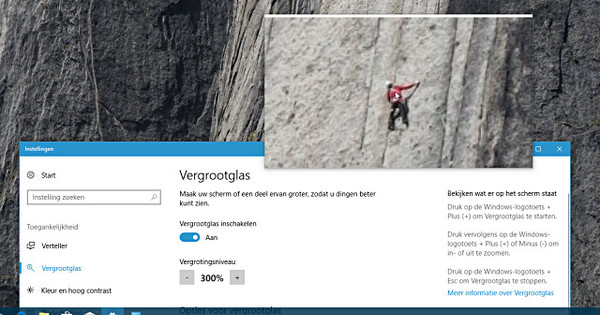আপনি কি আপনার অ্যান্ড্রয়েড স্মার্টফোন বা ট্যাবলেটে অপ্রয়োজনীয় প্রি-ইন্সটল করা অ্যাপগুলি দেখে বিরক্ত হচ্ছেন যা অপসারণযোগ্য বলে মনে হচ্ছে? বোকেনবোল, সাউন্ডহাউন্ড বা Google+ এর উদাহরণ চিন্তা করুন। সৌভাগ্যবশত, এই অ্যাপগুলিকে "হিমায়িত" করার উপায় রয়েছে যাতে সেগুলি আপনার ফোনকে অপ্রয়োজনীয়ভাবে বোঝা না দেয়, বা এমনকি সেগুলি সম্পূর্ণরূপে আনইনস্টল করে না৷ আমরা আপনাকে দেখাব কিভাবে এটি রুট আনইনস্টলার অ্যাপ ব্যবহার করে কাজ করে যাতে আপনাকে আর এই অবাঞ্ছিত অ্যাপগুলো সহ্য করতে না হয়।
1. রুট আনইনস্টলার ডাউনলোড করুন
আপনার অ্যান্ড্রয়েড ফোনে গুগল প্লেতে রুট আনইনস্টলার খুঁজুন। একটি প্রো সংস্করণ রয়েছে যার দাম বর্তমানে 1.49 ইউরো, তবে বিনামূল্যের সংস্করণটি আপনাকে মোট তিনবার একটি অ্যাপ ফ্রিজ এবং পুনরুদ্ধার করতে দেয়। নিশ্চিত করুন যে আপনি সঠিক অ্যাপটি ডাউনলোড করেছেন, যেটিতে আইকন হিসেবে হলুদ স্টার এবং নীল অক্ষর 'RU' আছে এবং ক্রিয়েটর হিসেবে 'রুট আনইনস্টলার' রয়েছে। Google Play-তে একই নামের আরেকটি অ্যাপ রয়েছে। ক্লিক করুন ডাউনলোড করতে এবং অ্যাপটি খুলুন। আপনার কাছে রুট করা ফোন থাকলে (বক্স দেখুন), অ্যাপটি রুট অ্যাক্সেসের জন্য জিজ্ঞাসা করবে।

ঝুঁকি
আপনি উৎসাহের সাথে আপনার Android স্মার্টফোন রুট করা শুরু করার আগে, আপনার সচেতন হওয়া উচিত যে রুট অ্যাক্সেস সহ অ্যাপ্লিকেশনগুলি আর সীমাবদ্ধ নয়, তাই তারা আপনার ফোনের আরও ক্ষতি করতে পারে৷ তাই শুধুমাত্র আপনি বিশ্বাসযোগ্য অ্যাপ্লিকেশনের রুট অধিকার দিন! উপরন্তু, রুট করার সময়, আপনার ফোনের নির্দেশাবলী সাবধানে অনুসরণ করা উচিত। XDA-Developers.com ওয়েবসাইটে আপনি বিভিন্ন অ্যান্ড্রয়েড স্মার্টফোন রুট করার সব ধরনের তথ্য পেতে পারেন।

মূল
অ্যান্ড্রয়েডে, নিরাপত্তার কারণে অনেক কিছু ব্যবহারকারীর কাছ থেকে ডিফল্টভাবে সুরক্ষিত থাকে। এটি আপনাকে দুর্ঘটনাক্রমে জটিল সিস্টেম অ্যাপগুলি মুছে ফেলা থেকে বাধা দেয়, উদাহরণস্বরূপ। উন্নত ফাংশন অ্যাক্সেস পেতে, আপনাকে তথাকথিত 'রুট অধিকার' পেতে হবে। এর জন্য আপনাকে আপনার ফোন রুট করতে হবে, আইফোন জেলব্রেক করার মতো। নিবন্ধে এটি সম্পর্কে আরও পড়ুন অ্যান্ড্রয়েডে রুট অ্যাক্সেস সহ সীমাবদ্ধতা এড়িয়ে চলুন।
2. আপনার সমস্ত অ্যাপ
আপনি এখন আপনার সমস্ত অ্যাপের তালিকা দেখতে পাবেন। সিস্টেম অ্যাপ্লিকেশানগুলি লাল রঙে, অন্যান্য অ্যাপগুলি সাদাতে দেখানো হয়৷ উপরে ক্লিক করুন সমস্ত শুধুমাত্র নির্দিষ্ট ধরনের অ্যাপ দেখতে, যেমন সিস্টেম অ্যাপ, থার্ড পার্টি অ্যাপ, এসডি কার্ডের অ্যাপ, ব্যাক আপ নেওয়া অ্যাপ বা হিমায়িত অ্যাপ। আপনি এখানে নাম বা আকার অনুসারে অ্যাপগুলি সাজাতে পারেন। আপনি যদি উপরের দিকে ম্যাগনিফাইং গ্লাসে ক্লিক করেন, আপনি অ্যাপের নাম দিয়ে ফিল্টার করতে পারেন। এটি আপনাকে দ্রুত নামের উপর ভিত্তি করে একটি অ্যাপ দেখাবে।

3. হিমায়িত
আপনি যে অ্যাপগুলি দেখছেন তার তালিকায়, আপনি যে অ্যাপটিকে ফ্রিজ করতে বা সরাতে চান সেটিতে ক্লিক করুন। আপনার কাছে এখন বেশ কয়েকটি বিকল্প রয়েছে। আপনি পছন্দ করুন বরফে পরিণত করা, তাহলে আপনি অ্যাপটি 'ফ্রিজ' করবেন: অ্যাপটি আপনার সিস্টেমে থাকবে এবং আপনি এখনও আপডেট পাবেন, কিন্তু অ্যাপটি আর চলবে না, এমনকি পটভূমিতেও। পরে আপনি এটিকে এখানে 'ডিফ্রিজ' করতে পারেন (ডিফ্রস্ট)। এর লঞ্চ/ফ্রিজ একটি হিমায়িত অ্যাপ চালু করুন এবং আপনি এটি বন্ধ করার সাথে সাথেই এটি আবার হিমায়িত হয়ে যাবে। এই কার্যকারিতার জন্য একটি রুটেড ফোন প্রয়োজন।

4. ব্যাকআপ এবং মুছুন
জমাট বাঁধা সবসময় সংশোধন করা যেতে পারে, কিন্তু একটি অ্যাপ্লিকেশন মুছে ফেলা স্থায়ী হয়. অতএব, অপ্রত্যাশিত সমস্যাগুলি এড়াতে, এটি সুপারিশ করা হয় যে আপনি অ্যাপটি মুছে ফেলার আগে সর্বদা একটি ব্যাকআপ নিন, এমনকি যদি আপনি নিশ্চিত হন যে আপনার আর কখনও অ্যাপটির প্রয়োজন হবে না। তাই সর্বদা প্রথমে ক্লিক করুন ব্যাকআপ, এর পরে .apk ফাইলের একটি অনুলিপি আপনার SD কার্ডে সংরক্ষণ করা হবে৷ তাহলে বেছে নাও আনইনস্টল করুন এবং আপনার ফোন রুট করা থাকলে, অ্যাপটি সম্পূর্ণভাবে সিস্টেম থেকে মুছে যাবে, এমনকি এটি একটি সিস্টেম অ্যাপ হলেও।

5. পুনরুদ্ধার
আপনি যদি একটি আনইনস্টল করা অ্যাপ সম্পর্কে আপনার মন পরিবর্তন করে থাকেন এবং আপনি এটির ব্যাক আপ নিয়ে থাকেন, তবে কেবল সেই অ্যাপগুলির তালিকায় যান যেখানে আনইনস্টল করা অ্যাপটি এখনও ইনস্টল করা অ্যাপগুলির মধ্যে রয়েছে। অ্যাপটিতে ক্লিক করুন এবং তারপরে পুনরুদ্ধার করুন. যদি কোনও কারণে এটি কাজ না করে, আপনি সর্বদা শীর্ষে সবুজ অ্যান্ড্রয়েড আইকনে ক্লিক করতে পারেন। তারপরে আপনাকে আপনার SD কার্ডের সমস্ত .apk ফাইলগুলির একটি তালিকা উপস্থাপন করা হবে৷ প্রতিটি অ্যাপ দেখাবে এটি ইতিমধ্যে ইনস্টল করা আছে কি না। আপনার মুছে ফেলা অ্যাপের ব্যাকআপের .apk ফাইলটিতে ক্লিক করলে অ্যাপটি ইনস্টল হয়ে যাবে।

6. Android 4.0 এর সাথে আরও সম্ভাবনা
অ্যান্ড্রয়েড 4.0 এ গুগল একটু বেশি সহায়ক হয়ে উঠেছে। মোবাইল অপারেটিং সিস্টেমের এই সর্বশেষ সংস্করণে, আপনি এখন অবাঞ্ছিত অ্যাপ্লিকেশনগুলিকে অক্ষম করতে পারেন আপনার রুট অ্যাক্সেস আছে কিনা এবং সেগুলি সিস্টেম অ্যাপ্লিকেশন কিনা। আপনি গিয়ে এই কাজ প্রতিষ্ঠান যাও, অ্যাপস ওভারভিউতে আপনি যে অ্যাপটি নিষ্ক্রিয় করতে চান সেটি নির্বাচন করুন এবং ক্লিক করুন বন্ধ ধাক্কা. এছাড়াও, গুরুত্বপূর্ণ সিস্টেম প্রক্রিয়াগুলিকে অক্ষম না করার বিষয়ে সতর্ক থাকুন, কারণ এটি আপনার অ্যান্ড্রয়েড সিস্টেমকে অস্থির করে তুলতে পারে।